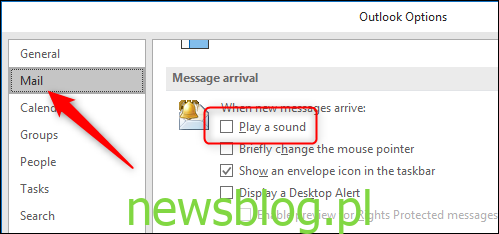Gdy Outlook otrzymuje nową wiadomość, używa standardowego dzwonka. Ten dzwonek jest zarządzany w systemie Windows, a nie w Outlooku, i jest również używany przez aplikację Mail, standardowego klienta pocztowego (innego niż Outlook), który jest dołączony do systemu Windows 10. Gong jest domyślnie włączony w Outlooku, ale można go włączyć wyłączyć lub zmienić, aby odtwarzać coś innego. Oto jak.
Wyłącz dzwonek
Jeśli nie chcesz otrzymywać alertu dźwiękowego za każdym razem, otrzymujesz wiadomość (która może być szczególnie drażniąca, jeśli używasz słuchawek), możesz powiedzieć programowi Outlook, aby w ogóle nie odtwarzał dźwięku. Przejdź do Plik> Opcje> Poczta i przewiń w dół do sekcji „Nadejście wiadomości”. Szukane ustawienie to „Odtwórz dźwięk”.
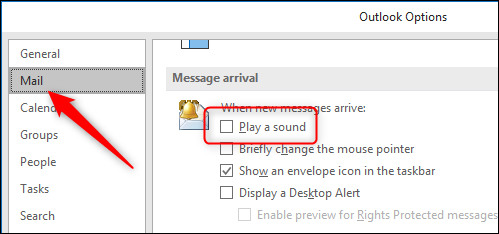
Wyłącz to, a następnie kliknij „OK”. Outlook nie będzie już odtwarzał dźwięku, gdy nadejdzie wiadomość.
Zmień dzwonek na coś innego
Jeśli nadal chcesz otrzymać alert dźwiękowy, ale chcesz czegoś innego niż standardowy dźwięk, otwórz Panel sterowania (kliknij Start i wpisz „Panel sterowania”), a następnie kliknij opcję „Dźwięk”.
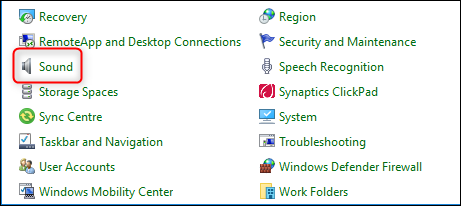
W otwartym oknie Dźwięk przejdź do zakładki „Dźwięki”, przewiń nieco w dół w polu „Zdarzenia programu” i wybierz opcję „Powiadomienie o nowej poczcie”.
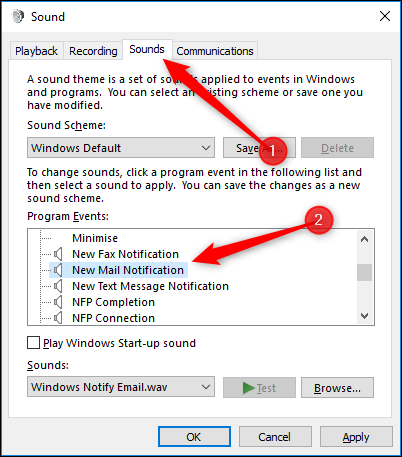
Domyślnie system Windows używa wbudowanego pliku dźwiękowego „Windows Notify Email.wav”. Otwórz menu rozwijane, aby wybrać inny zainstalowany dźwięk lub kliknij „Przeglądaj”, aby wybrać własny plik dźwiękowy.
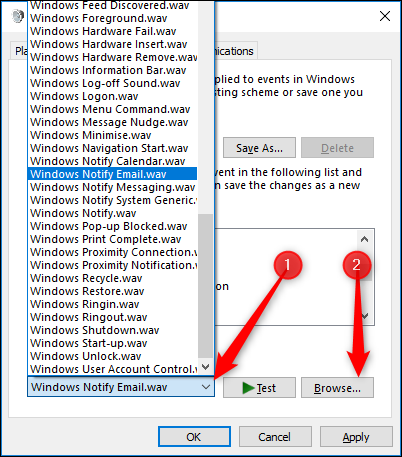
Dźwięk będzie musiał być plikiem WAV, więc jeśli masz inny typ pliku, którego chcesz użyć, musisz go przekonwertować (jesteśmy wielkimi fanami Śmiałość lub VLC do pracy z dźwiękiem, ale użyj wybranego narzędzia). Kiedy skończysz, kliknij „OK”, aby wyjść, zapisać zmiany i wyjść z okna Dźwięki. Uruchom ponownie program Outlook, a po nadejściu wiadomości zostanie odtworzony nowy dźwięk.